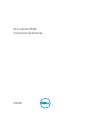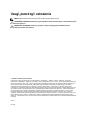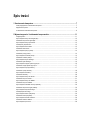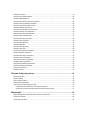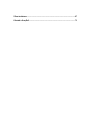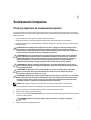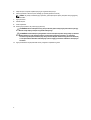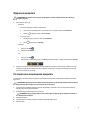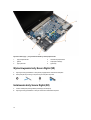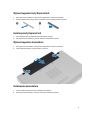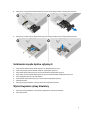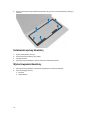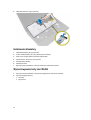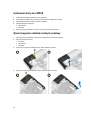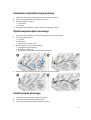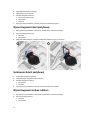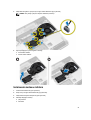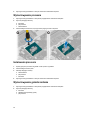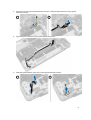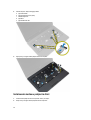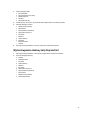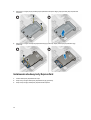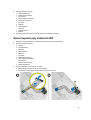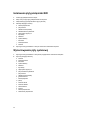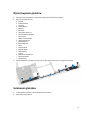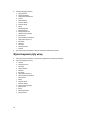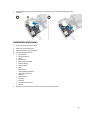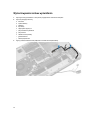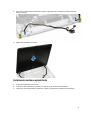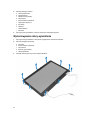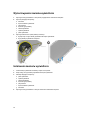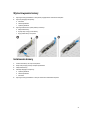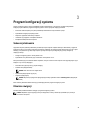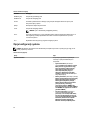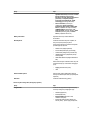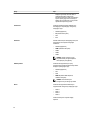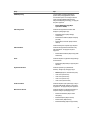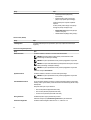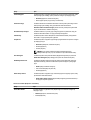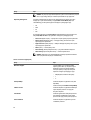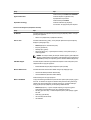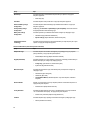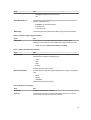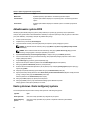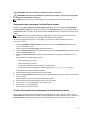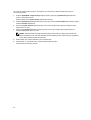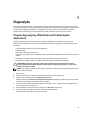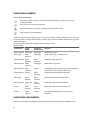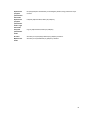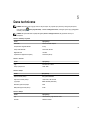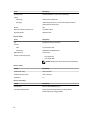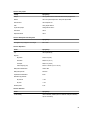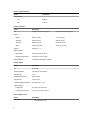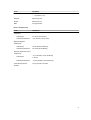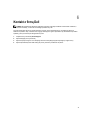Dell Latitude E6440 Instrukcja obsługi
- Kategoria
- Notebooki
- Typ
- Instrukcja obsługi

Dell Latitude E6440
Podręcznik użytkownika
Model regulacji: P38G
Typ regulacji: P38G001

Uwagi, przestrogi i ostrzeżenia
UWAGA: UWAGA oznacza ważną informację, która pozwala lepiej wykorzystać komputer.
OSTRZEŻENIE: PRZESTROGA wskazuje na ryzyko uszkodzenia sprzętu lub utraty danych oraz przedstawia sposób
uniknięcia problemu.
PRZESTROGA: OSTRZEŻENIE informuje o sytuacjach, w których występuje ryzyko uszkodzenia mienia,
odniesienia obrażeń ciała lub śmierci.
© 2013 Dell Inc. Wszelkie prawa zastrzeżone.
Znaki towarowe użyte w tym tekście: Dell
™
, logo Dell, Dell Boomi
™
, Dell Precision
™
, OptiPlex
™
, Latitude
™
, PowerEdge
™
, PowerVault
™
,
PowerConnect
™
, OpenManage
™
, EqualLogic
™
, Compellent
™
, KACE
™
, FlexAddress
™
, Force10
™
, Venue
™
i Vostro
™
są znakami towarowymi firmy
Dell Inc. Intel
®
, Pentium
®
, Xeon
®
, Core
®
i Celeron
®
są zarejestrowanymi znakami towarowymi firmy Intel Corporation w Stanach Zjednoczonych
i/lub innych krajach. AMD
®
jest zarejestrowanym znakiem towarowym, a AMD Opteron
™
, AMD Phenom
™
i AMD Sempron
™
są znakami
towarowymi firmy Advanced Micro Devices, Inc. Microsoft
®
, Windows
®
, Windows Server
®
, Internet Explorer
®
, MS-DOS
®
, Windows Vista
®
i Active Directory
®
są znakami towarowymi lub zarejestrowanymi znakami towarowymi firmy Microsoft Corporation w Stanach Zjednoczonych i/lub
innych krajach. Red Hat
®
i Red Hat
®
Enterprise Linux
®
są zarejestrowanymi znakami towarowymi firmy Red Hat, Inc. w Stanach Zjednoczonych
i/lub innych krajach. Novell
®
i SUSE
®
są zarejestrowanymi znakami towarowymi firmy Novell Inc. w Stanach Zjednoczonych i innych krajach.
Oracle
®
jest zarejestrowanym znakiem towarowym firmy Oracle Corporation i/lub podmiotów stowarzyszonych. Citrix
®
, Xen
®
, XenServer
®
i XenMotion
®
są znakami towarowymi lub zarejestrowanymi znakami towarowymi firmy Citrix Systems, Inc. w Stanach Zjednoczonych i/lub innych
krajach. VMware
®
, vMotion
®
, vCenter
®
, vCenter SRM
™
i vSphere
®
są znakami towarowymi lub zarejestrowanymi znakami towarowymi firmy
VMware, Inc. w Stanach Zjednoczonych lub innych krajach. IBM
®
jest zarejestrowanym znakiem towarowym firmy International Business Machines
Corporation.
2013–10
Rev. A00

Spis treści
1 Serwisowanie komputera.......................................................................................................7
Przed przystąpieniem do serwisowania komputera................................................................................................... 7
Wyłączanie komputera...........................................................................................................................................9
Po zakończeniu serwisowania komputera................................................................................................................ 9
2 Wymontowywanie i instalowanie komponentów...............................................................11
Przegląd systemu................................................................................................................................................11
Wymontowywanie karty Secure Digital (SD)...........................................................................................................12
Instalowanie karty Secure Digital (SD)...................................................................................................................12
Wymontowywanie karty ExpressCard....................................................................................................................13
Instalacja karty ExpressCard................................................................................................................................ 13
Wymontowywanie akumulatora.............................................................................................................................13
Instalowanie akumulatora.....................................................................................................................................13
Wymontowywanie pokrywy dolnej......................................................................................................................... 14
Instalowanie pokrywy dolnej................................................................................................................................. 14
Wymontowywanie modułów pamięci..................................................................................................................... 14
Instalowanie modułów pamięci..............................................................................................................................15
Wymontowywanie dysku twardego........................................................................................................................15
Instalowanie dysku twardego................................................................................................................................16
Wymontowywanie napędu dysków optycznych.......................................................................................................16
Instalowanie napędu dysków optycznych...............................................................................................................17
Wymontowywanie oprawy klawiatury.....................................................................................................................17
Instalowanie oprawy klawiatury.............................................................................................................................18
Wymontowywanie klawiatury................................................................................................................................ 18
Instalowanie klawiatury........................................................................................................................................ 20
Wymontowywanie karty sieci WLAN......................................................................................................................20
Instalowanie karty sieci WLAN..............................................................................................................................21
Wymontowywanie karty sieci WWAN.....................................................................................................................21
Instalowanie karty sieci WWAN.............................................................................................................................22
Wymontowywanie nakładek narożnych podstawy................................................................................................... 22
Instalowanie wsporników rogów podstawy............................................................................................................. 23
Wymontowywanie złącza sieciowego.................................................................................................................... 23
Instalacja złącza sieciowego.................................................................................................................................23
Wymontowywanie baterii pastylkowej....................................................................................................................24
Instalowanie baterii pastylkowej............................................................................................................................ 24
Wymontowywanie zestawu radiatora.....................................................................................................................24
Instalowanie zestawu radiatora.............................................................................................................................25
Wymontowywanie procesora................................................................................................................................ 26

Instalowanie procesora........................................................................................................................................ 26
Wymontowywanie gniazda zasilacza.....................................................................................................................26
Instalowanie gniazda zasilacza.............................................................................................................................28
Wymontowywanie pokrywy zawiasów wyświetlacza................................................................................................28
Instalowanie pokrywy zawiasów wyświetlacza........................................................................................................28
Wymontowywanie zestawu podparcia dłoni............................................................................................................29
Instalowanie zestawu podparcia dłoni....................................................................................................................30
Wymontowywanie obudowy karty ExpressCard......................................................................................................31
Instalowanie obudowy karty ExpressCard.............................................................................................................. 32
Wymontowywanie płyty przełącznika WiFi..............................................................................................................33
Instalowanie płyty przełącznika WiFi......................................................................................................................34
Wymontowywanie płyty systemowej......................................................................................................................34
Instalowanie płyty systemowej.............................................................................................................................. 36
Wymontowywanie głośników................................................................................................................................ 37
Instalowanie głośników........................................................................................................................................ 37
Wymontowywanie płyty we/wy..............................................................................................................................38
Instalowanie płyty we/wy......................................................................................................................................39
Wymontowywanie zestawu wyświetlacza...............................................................................................................40
Instalowanie zestawu wyświetlacza.......................................................................................................................41
Wymontowywanie osłony wyświetlacza................................................................................................................. 42
Instalowanie oprawy wyświetlacza........................................................................................................................ 43
Wymontowywanie panelu wyświetlacza.................................................................................................................43
Instalowanie panelu wyświetlacza......................................................................................................................... 45
Wymontowywanie zawiasów wyświetlacza.............................................................................................................46
Instalowanie zawiasów wyświetlacza.....................................................................................................................46
Wymontowywanie kamery....................................................................................................................................47
Instalowanie kamery............................................................................................................................................47
3 Program konfiguracji systemu............................................................................................ 49
Sekwencja ładowania.......................................................................................................................................... 49
Klawisze nawigacji...............................................................................................................................................49
Opcje konfiguracji systemu...................................................................................................................................50
Aktualizowanie systemu BIOS ............................................................................................................................. 60
Hasło systemowe i hasło konfiguracji systemu........................................................................................................60
Przypisywanie hasła systemowego i hasła konfiguracji systemu.........................................................................61
Usuwanie lub zmienianie hasła systemowego i/lub hasła konfiguracji systemu.................................................... 61
4 Diagnostyka...........................................................................................................................63
Program diagnostyczny ePSA (Enhanced Pre-Boot System Assessment).................................................................63
Lampki stanu urządzeń........................................................................................................................................64
Lampki stanu akumulatora....................................................................................................................................64

6

1
Serwisowanie komputera
Przed przystąpieniem do serwisowania komputera
Aby uniknąć uszkodzenia komputera i zapewnić sobie bezpieczeństwo, należy przestrzegać następujących zaleceń dotyczących
bezpieczeństwa. O ile nie wskazano inaczej, każda procedura opisana w tym dokumencie opiera się na założeniu, że są spełnione
następujące warunki:
• Użytkownik wykonał czynności opisane w rozdziale Serwisowanie komputera.
• Użytkownik zapoznał się z informacjami dotyczącymi bezpieczeństwa, jakie zostały dostarczone z komputerem.
• Podzespół można wymienić lub, jeśli został zakupiony oddzielnie, zainstalować po wykonaniu procedury wymontowywania w
odwrotnej kolejności.
PRZESTROGA: Przed przystąpieniem do wykonywania czynności wymagających otwarcia obudowy komputera
należy zapoznać się z instrukcjami dotyczącymi bezpieczeństwa dostarczonymi z komputerem. Dodatkowe
zalecenia dotyczące bezpieczeństwa można znaleźć na stronie Regulatory Compliance (Informacje o zgodności z
przepisami prawnymi) pod adresem www.dell.com/regulatory_compliance .
OSTRZEŻENIE: Wiele procedur naprawczych może wykonywać tylko przeszkolony technik serwisu. Użytkownik
powinien wykonać tylko czynności związane z rozwiązywaniem problemów oraz proste naprawy wymienione w
dokumentacji produktu lub zlecone przez zespół serwisu i pomocy technicznej przez telefon lub przez Internet.
Uszkodzenia wynikające z serwisowania nie autoryzowanego przez firmę Dell nie są objęte gwarancją na
urządzenie. Należy przestrzegać instrukcji dotyczących bezpieczeństwa dostarczonych z produktem.
OSTRZEŻENIE: Aby uniknąć wyładowania elektrostatycznego, należy odprowadzać ładunki z ciała za pomocą
opaski uziemiającej zakładanej na nadgarstek lub dotykając co pewien czas niemalowanej metalowej powierzchni
(np. złącza z tyłu komputera).
OSTRZEŻENIE: Z komponentami i kartami należy obchodzić się ostrożnie. Nie należy dotykać elementów ani
styków na kartach. Kartę należy chwytać za krawędzie lub za metalowe wsporniki. Komponenty takie jak
mikroprocesor należy trzymać za brzegi, a nie za styki.
OSTRZEŻENIE: Odłączając kabel, należy pociągnąć za wtyczkę lub umieszczony na niej uchwyt, a nie za sam kabel.
Niektóre kable mają złącza z zatrzaskami; przed odłączeniem kabla tego rodzaju należy nacisnąć zatrzaski złącza.
Pociągając za złącza, należy je trzymać w linii prostej, aby uniknąć wygięcia styków. Przed podłączeniem kabla
należy także sprawdzić, czy oba złącza są prawidłowo zorientowane i wyrównane.
UWAGA: Kolor komputera i niektórych części może różnić się nieznacznie od pokazanych w tym dokumencie.
Aby uniknąć uszkodzenia komputera, wykonaj następujące czynności przed rozpoczęciem pracy wewnątrz komputera.
1. Sprawdź, czy powierzchnia robocza jest płaska i czysta, aby uniknąć porysowania komputera.
2. Wyłącz komputer (zobacz Wyłączanie komputera).
3. Jeśli komputer jest podłączony do urządzenia dokującego, takiego jak opcjonalna stacja dokująca Media Base lub akumulator
pomocniczy, oddokuj komputer.
OSTRZEŻENIE: Kabel sieciowy należy odłączyć najpierw od komputera, a następnie od urządzenia
sieciowego.
4. Odłącz od komputera wszystkie kable sieciowe.
7

5. Odłącz komputer i wszystkie urządzenia peryferyjne od gniazdek elektrycznych.
6. Zamknij wyświetlacz i odwróć komputer, układając go na płaskiej powierzchni roboczej.
UWAGA: Aby uniknąć uszkodzenia płyty systemowej, przed rozpoczęciem naprawy komputera należy wyjąć główny
akumulator.
7. Wyjmij akumulator
8. Odwróć komputer.
9. Otwórz wyświetlacz.
10. Naciśnij przycisk zasilania, aby uziemić płytę systemową.
OSTRZEŻENIE: W celu zabezpieczenia się przed porażeniem prądem elektrycznym przed otwarciem pokrywy
zawsze należy odłączyć komputer od gniazdka elektrycznego.
OSTRZEŻENIE: Przed dotknięciem jakiegokolwiek elementu wewnątrz komputera należy pozbyć się ładunków
elektrostatycznych z ciała, dotykając dowolnej nielakierowanej metalowej powierzchni, np. metalowych
elementów z tyłu komputera. Podczas pracy należy okresowo dotykać nielakierowanej powierzchni metalowej
w celu odprowadzenia ładunków elektrostatycznych, które mogłyby spowodować uszkodzenie wewnętrznych
elementów.
11. Wyjmij zainstalowane karty ExpressCards lub karty inteligentne z odpowiednich gniazd.
8

Wyłączanie komputera
OSTRZEŻENIE: Aby zapobiec utracie danych, należy zapisać i zamknąć wszystkie otwarte pliki i zakończyć
wszystkie programy.
1. Zamknij system operacyjny:
• Windows 8:
– Za pomocą dotykowego urządzenia wskazującego:
a. Przesuń od prawej krawędzi ekranu, aby otworzyć menu, a następnie wybierz panel Ustawienia.
b. Wybierz a następnie wybierz polecenie Zamknij.
– Za pomocą myszy:
a. Wskaż prawy górny róg ekranu i kliknij panel Ustawienia.
b. Kliknij i wybierz polecenie Zamknij.
• Windows 7:
1. Kliknij przycisk Start .
2. Kliknij polecenie Zamknij.
lub
1. Kliknij przycisk Start .
2. Kliknij strzałkę w prawym dolnym rogu menu Start (jak pokazano poniżej), a następnie kliknij polecenie Zamknij..
2. Sprawdź, czy komputer i wszystkie podłączone do niego urządzenia są wyłączone. Jeśli komputer i podłączone do niego
urządzenia nie wyłączyły się automatycznie razem z systemem operacyjnym, naciśnij przycisk zasilania i przytrzymaj go
przez około 4 sekund, aby je wyłączyć.
Po zakończeniu serwisowania komputera
Po zainstalowaniu lub dokonaniu wymiany sprzętu, a przed włączeniem komputera, przyłącz wszelkie urządzenia zewnętrzne,
karty i kable.
OSTRZEŻENIE: Używaj wyłącznie akumulatora przeznaczonego dla tego konkretnego komputera Dell. Nie używaj
akumulatorów przeznaczonych do innych komputerów Dell computers.
1. Przyłącz wszystkie urządzenia zewnętrzne, takie jak stacja dokująca, akumulator "slice" lub stacja bazowa i zainstaluj
wszystkie karty, takie jak karta ExpressCard.
2. Przyłącz do komputera kable telefoniczne lub sieciowe.
OSTRZEŻENIE: Aby przyłączyć kabel sieciowy, należy najpierw przyłączyć go do urządzenia sieciowego, a
następnie do komputera.
3. Zainstaluj akumulator.
4. Przyłącz komputer i wszystkie przyłączone urządzenia do gniazdek elektrycznych.
5. Włącz komputer.
9

10

2
Wymontowywanie i instalowanie komponentów
Ta sekcja zawiera szczegółowe instrukcje wymontowywania i instalowania komponentów w komputerze.
Przegląd systemu
Rysunek 1. Widok z tylu — po zdjęciu pokrywy tylnej
1. nakładki narożne podstawy 2. gniazdo zasilacza
3. zestaw radiatora 4. moduł pamięci
5. karta SD 6. gniazdo karty ExpressCard
7. napęd dysków optycznych 8. karta sieci WLAN
9. bateria pastylkowa 10. karta sieci WWAN
11

Rysunek 2. Widok z góry — po wymontowaniu klawiatury i zestawu podparcia dłoni
1. płyta przełącznika WiFi 2. obudowa karty ExpressCard
3. głośniki 4. wnęka dysku twardego
5. płyta systemowa 6. płyta we/wy
Wymontowywanie karty Secure Digital (SD)
1. Wykonaj procedury przedstawione w sekcji Przed przystąpieniem do serwisowania komputera.
2. Wciśnij kartę SD, aby zwolnić ją z komputera. Wysuń kartę SD z komputera.
Instalowanie karty Secure Digital (SD)
1. Umieść i zablokuj kartę SD w gnieździe (charakterystyczne kliknięcie).
2. Wykonaj procedury przedstawione w sekcji Po zakończeniu serwisowania komputera.
12

Wymontowywanie karty ExpressCard
1. Wykonaj procedury przedstawione w sekcji Przed przystąpieniem do serwisowania komputera.
2. Naciśnij moduł ExpressCard, aby go zwolnić w komputerze. Wysuń moduł ExpressCard z komputera.
Instalacja karty ExpressCard
1. Wsuń kartę ExpressCard do gniazda aż zostanie zatrzaśnięta na miejscu.
2. Wykonaj procedury przedstawione w sekcji Po zakończeniu serwisowania komputera.
Wymontowywanie akumulatora
1. Wykonaj procedury przedstawione w sekcji Przed przystąpieniem do serwisowania komputera.
2. Przesuń zatrzaski zwalniające i wyjmij akumulator z komputera.
Instalowanie akumulatora
1. Umieść i zablokuj akumulator we wnęce (charakterystyczne kliknięcie).
2. Wykonaj procedury przedstawione w sekcji Po zakończeniu serwisowania komputera.
13

Wymontowywanie pokrywy dolnej
1. Wykonaj procedury przedstawione w sekcji Przed przystąpieniem do serwisowania komputera.
2. Wykręć śruby mocujące pokrywę dolną do komputera. Zdejmij pokrywę dolną z komputera.
Instalowanie pokrywy dolnej
1. Dopasuj otwory w pokrywie dolnej do otworów w komputerze.
2. Wkręć śruby mocujące pokrywę dolną do komputera.
3. Zainstaluj akumulator.
4. Wykonaj procedury przedstawione w sekcji Po zakończeniu serwisowania komputera.
Wymontowywanie modułów pamięci
1. Wykonaj procedury przedstawione w sekcji Przed przystąpieniem do serwisowania komputera.
2. Wymontuj następujące komponenty:
a. akumulator
b. pokrywa dolna
3. Odciągnij zaciski od modułu pamięci. Moduł zostanie wysunięty. Wyjmij moduł pamięci z gniazda na płycie systemowej.
14

Instalowanie modułów pamięci
1. Umieść moduł pamięci w gnieździe.
2. Wciśnij zaciski mocujące w celu zamocowania modułu pamięci na płycie systemowej.
3. Zainstaluj następujące komponenty:
a. pokrywa dolna
b. akumulator
4. Wykonaj procedury przedstawione w sekcji Po zakończeniu serwisowania komputera.
Wymontowywanie dysku twardego
1. Wykonaj procedury przedstawione w sekcji Przed przystąpieniem do serwisowania komputera.
2. Wymontuj akumulator.
3. Odkręć wkręty mocujące dysk twardy do komputera. Wysuń dysk twardy z komputera.
4. Odkręć wkręt mocujący ramkę dysku twardego dysku twardego. Wyjmij ramkę z dysku twardego.
15

5. Odchyl izolację dysku twardego. Zdejmij izolację z dysku twardego.
Instalowanie dysku twardego
1. Załóż ramkę izolacyjną na dysk twardy.
2. Przymocuj oprawę do dysku twardego.
3. Wkręć śruby mocujące oprawę do dysku twardego.
4. Wsuń dysk twardy do komputera.
5. Wkręć śruby mocujące dysk twardy do komputera.
6. Zainstaluj akumulator.
7. Wykonaj procedury przedstawione w sekcji Po zakończeniu serwisowania komputera.
Wymontowywanie napędu dysków optycznych
1. Wykonaj procedury przedstawione w sekcji Przed przystąpieniem do serwisowania komputera.
2. Wymontuj akumulator.
3. Wykonaj następujące czynności zgodnie z ilustracją:
a. Naciśnij zatrzask napędu dysków optycznych.
b. Zwolnij napęd dysków optycznych.
c. Wyjmij napęd dysków optycznych z komputera.
16

4. Wykręć śrubę mocującą zatrzask napędu dysków optycznych do napędu. Zdejmij zatrzask z napędu dysków optycznych.
5. Wykręć śruby mocujące wspornik napędu dysków optycznych do napędu. Zdejmij wspornik z napędu dysków optycznych.
Instalowanie napędu dysków optycznych
1. Ustaw wspornik zatrzasku napędu dysków optycznych na napędzie dysków optycznych.
2. Dokręć wkręt mocujący wspornik zatrzasku napędu do napędu dysków optycznych.
3. Wsuń zatrzask napędu dysków optycznych do wspornika zatrzasku napędu dysków optycznych.
4. Dokręć wkręty mocujące zatrzask napędu dysków optycznych do wspornika zatrasku napędu dysków optycznych.
5. Wsuń napęd dysków optycznych do wnęki napędów.
6. Naciśnij zatrzask napędu dysków optycznych, aby zamocować napęd dysków optycznych.
7. Zainstaluj akumulator.
8. Wykonaj procedury przedstawione w sekcji Po zakończeniu serwisowania komputera.
Wymontowywanie oprawy klawiatury
1. Wykonaj procedury przedstawione w sekcji Przed przystąpieniem do serwisowania komputera.
2. Wymontuj akumulator.
17

3. Rysikiem z tworzywa sztucznego podważ oprawę klawiatury, aby ją uwolnić. Unieś oprawę klawiatury i zdejmij ją z
komputera.
Instalowanie oprawy klawiatury
1. Dopasuj oprawę klawiatury do wnęki.
2. Dociśnij brzegi oprawy klawiatury, aby ją osadzić.
3. Zainstaluj akumulator.
4. Wykonaj procedury przedstawione w sekcji Po zakończeniu serwisowania komputera.
Wymontowywanie klawiatury
1. Wykonaj procedury przedstawione w sekcji Przed przystąpieniem do serwisowania komputera.
2. Wymontuj następujące elementy:
a. akumulator
b. oprawa klawiatury
18

3. Wykręć śruby z tyłu komputera i odwróć komputer.
4. Wykręć śruby mocujące klawiaturę do zestawu podparcia dłoni, a następnie unieś klawiaturę i odwróć ją, aby uzyskać dostęp
do kabla klawiatury.
19

5. Odłącz kabel klawiatury od płyty systemowej.
Instalowanie klawiatury
1. Podłącz kabel klawiatury do płyty systemowej.
2. Umieść i zablokuj klawiaturę we wnęce (charakterystyczne kliknięcie).
3. Dokręć śruby mocujące klawiaturę do zestawu podparcia dłoni.
4. Odwróć komputer i wkręć śruby z tyłu komputera.
5. Zainstaluj oprawę klawiatury.
6. Zainstaluj akumulator.
7. Wykonaj procedury przedstawione w sekcji Po zakończeniu serwisowania komputera.
Wymontowywanie karty sieci WLAN
1. Wykonaj procedury przedstawione w sekcji Przed przystąpieniem do serwisowania komputera.
2. Wymontuj następujące elementy:
a. akumulator
b. pokrywa dolna
20
Strona się ładuje...
Strona się ładuje...
Strona się ładuje...
Strona się ładuje...
Strona się ładuje...
Strona się ładuje...
Strona się ładuje...
Strona się ładuje...
Strona się ładuje...
Strona się ładuje...
Strona się ładuje...
Strona się ładuje...
Strona się ładuje...
Strona się ładuje...
Strona się ładuje...
Strona się ładuje...
Strona się ładuje...
Strona się ładuje...
Strona się ładuje...
Strona się ładuje...
Strona się ładuje...
Strona się ładuje...
Strona się ładuje...
Strona się ładuje...
Strona się ładuje...
Strona się ładuje...
Strona się ładuje...
Strona się ładuje...
Strona się ładuje...
Strona się ładuje...
Strona się ładuje...
Strona się ładuje...
Strona się ładuje...
Strona się ładuje...
Strona się ładuje...
Strona się ładuje...
Strona się ładuje...
Strona się ładuje...
Strona się ładuje...
Strona się ładuje...
Strona się ładuje...
Strona się ładuje...
Strona się ładuje...
Strona się ładuje...
Strona się ładuje...
Strona się ładuje...
Strona się ładuje...
Strona się ładuje...
Strona się ładuje...
Strona się ładuje...
Strona się ładuje...
Strona się ładuje...
Strona się ładuje...
-
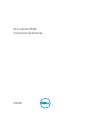 1
1
-
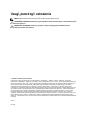 2
2
-
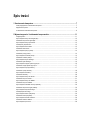 3
3
-
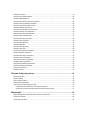 4
4
-
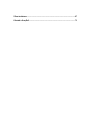 5
5
-
 6
6
-
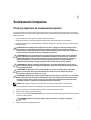 7
7
-
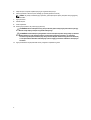 8
8
-
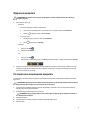 9
9
-
 10
10
-
 11
11
-
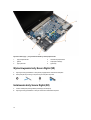 12
12
-
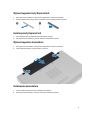 13
13
-
 14
14
-
 15
15
-
 16
16
-
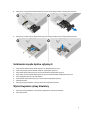 17
17
-
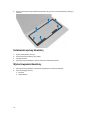 18
18
-
 19
19
-
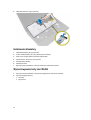 20
20
-
 21
21
-
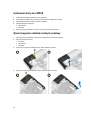 22
22
-
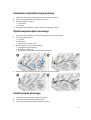 23
23
-
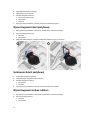 24
24
-
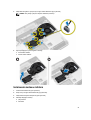 25
25
-
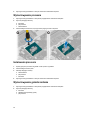 26
26
-
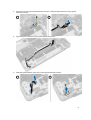 27
27
-
 28
28
-
 29
29
-
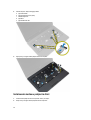 30
30
-
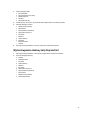 31
31
-
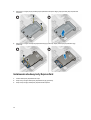 32
32
-
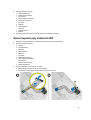 33
33
-
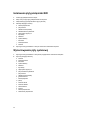 34
34
-
 35
35
-
 36
36
-
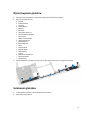 37
37
-
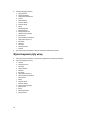 38
38
-
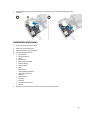 39
39
-
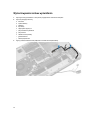 40
40
-
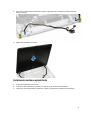 41
41
-
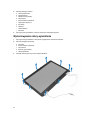 42
42
-
 43
43
-
 44
44
-
 45
45
-
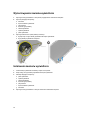 46
46
-
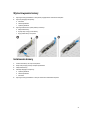 47
47
-
 48
48
-
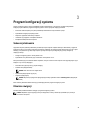 49
49
-
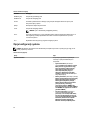 50
50
-
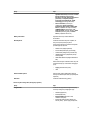 51
51
-
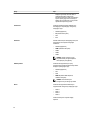 52
52
-
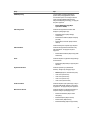 53
53
-
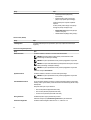 54
54
-
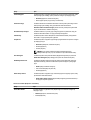 55
55
-
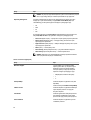 56
56
-
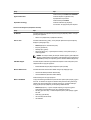 57
57
-
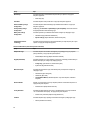 58
58
-
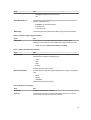 59
59
-
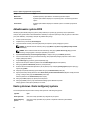 60
60
-
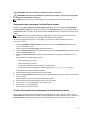 61
61
-
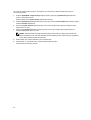 62
62
-
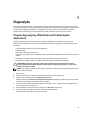 63
63
-
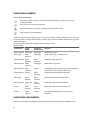 64
64
-
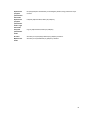 65
65
-
 66
66
-
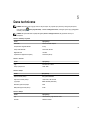 67
67
-
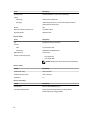 68
68
-
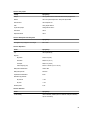 69
69
-
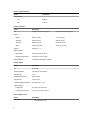 70
70
-
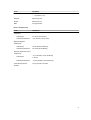 71
71
-
 72
72
-
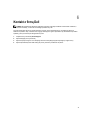 73
73
Dell Latitude E6440 Instrukcja obsługi
- Kategoria
- Notebooki
- Typ
- Instrukcja obsługi
Powiązane artykuły
-
Dell Precision M2800 Instrukcja obsługi
-
Dell Latitude E7240 Ultrabook Instrukcja obsługi
-
Dell Latitude 3340 Instrukcja obsługi
-
Dell Latitude E6540 Instrukcja obsługi
-
Dell Latitude 3330 Instrukcja obsługi
-
Dell Latitude E5440 Instrukcja obsługi
-
Dell Latitude E6540 Instrukcja obsługi
-
Dell Vostro 3558 Instrukcja obsługi
-
Dell Vostro 3558 Instrukcja obsługi
-
Dell Precision M6700 Instrukcja obsługi